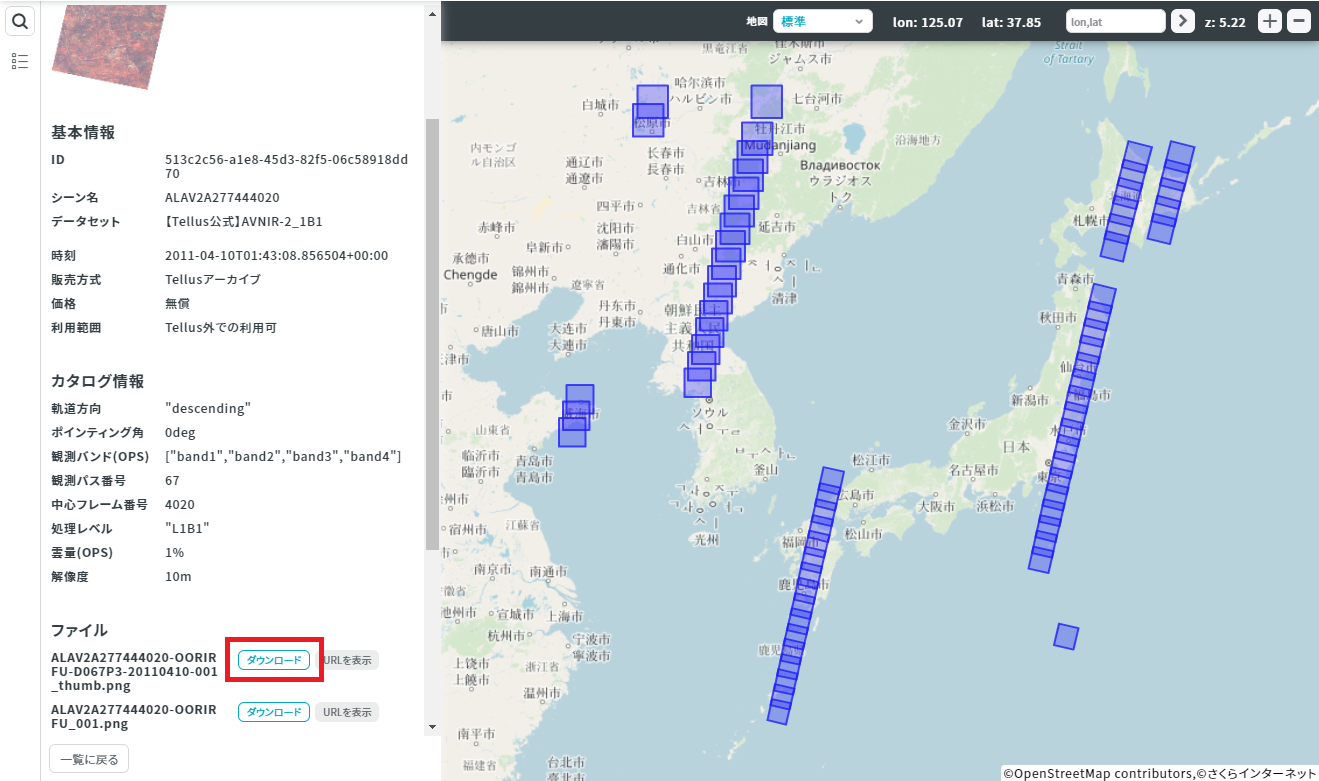- Tellus公式衛星データの閲覧
-
Tellus公式衛星データの閲覧
1. Tellusにログインを行います。
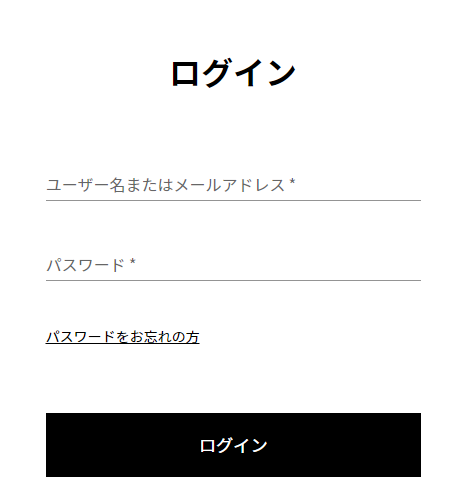
2. 画面上部のメニューにある「サービス」から「Tellus Traveler」にアクセスします。
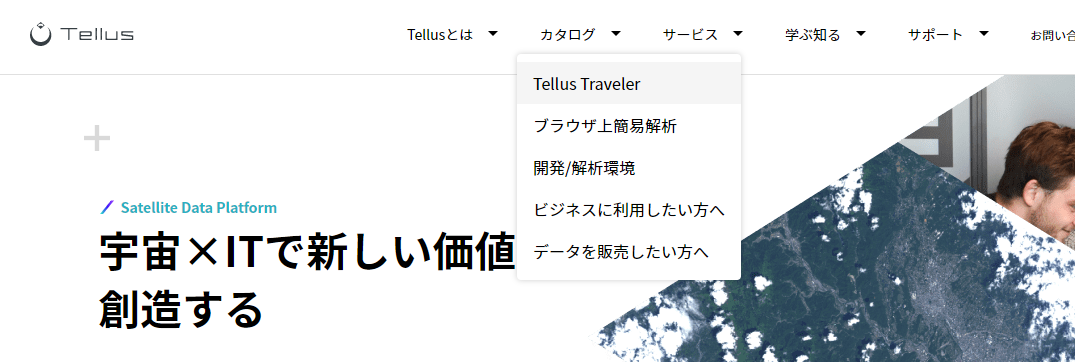
3. Travelerのトップ画面で「利用する」をクリックします。
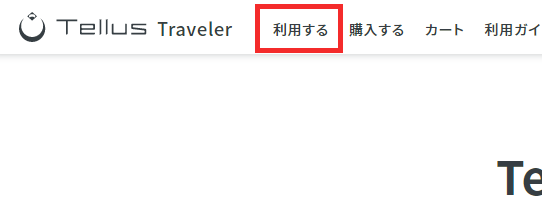
4. 検索ウィンドウで検索したいデータセットにチェックを入れ、シーン情報を検索します。
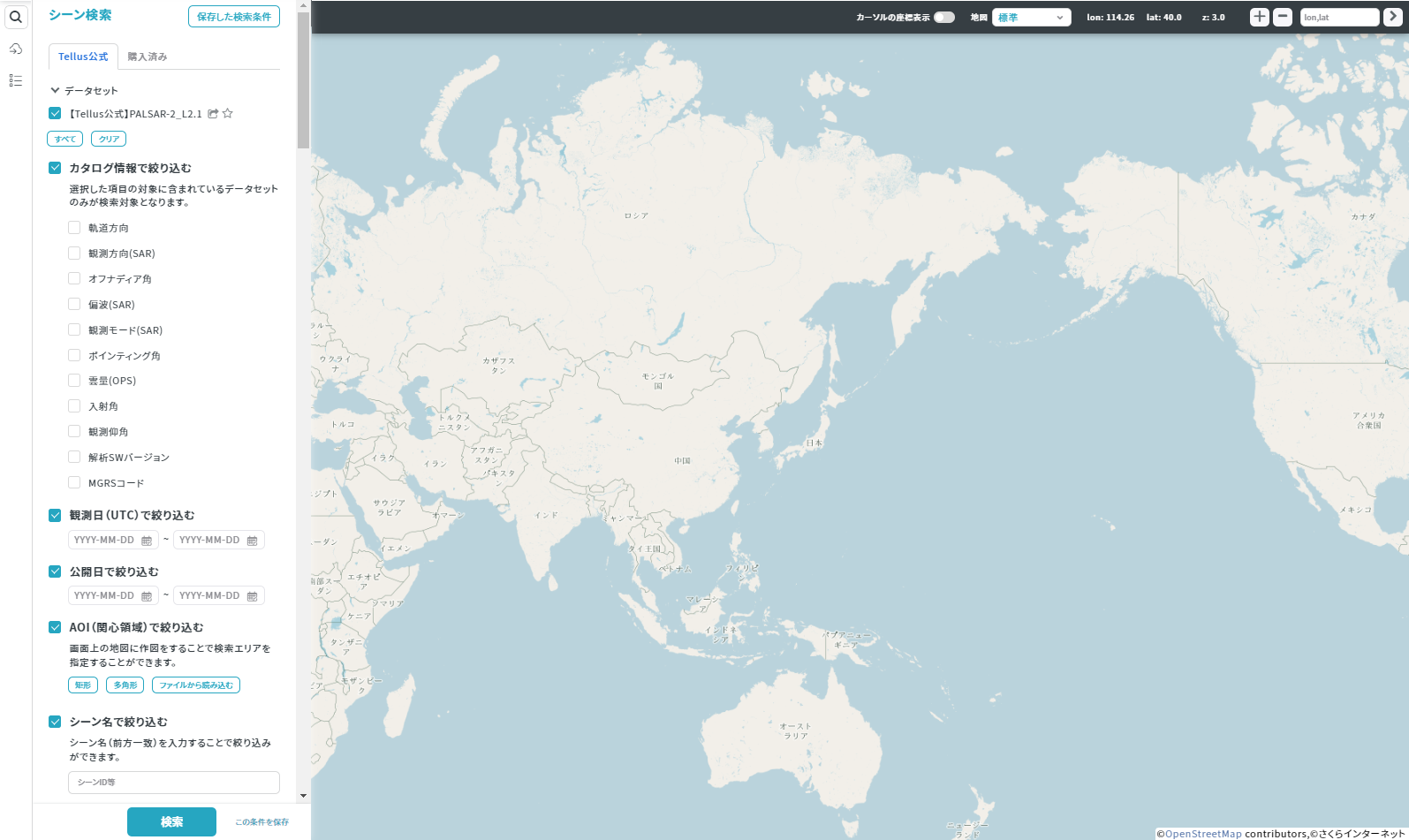
・カタログ情報で絞り込む
検索対象のデータセットに登録されている「カタログ情報」の項目ごとにシーンの絞り込みができます。
※検索対象のデータセットに登録のないカタログ情報は選択できません。・観測日(UTC)で絞り込む
シーンの撮像日付で絞り込みできます。
・公開日で絞り込む
シーンの公開日付で絞り込みできます。
・AOI(関心領域)
画面上の地図に作図をすることで検索エリアを指定することができます。
- 矩形: 四角形のエリアを指定できます
- 多角形: 多角形にエリアを指定できます
- ファイルから読み込む: Polygon形式のgeojsonファイルを読み込むことで地図上に反映されます・シーン名で絞り込む
- シーン名を前方一致で入力することで絞り込みできます。
5. 検索結果から利用したいシーンの詳細ボタンを押します。
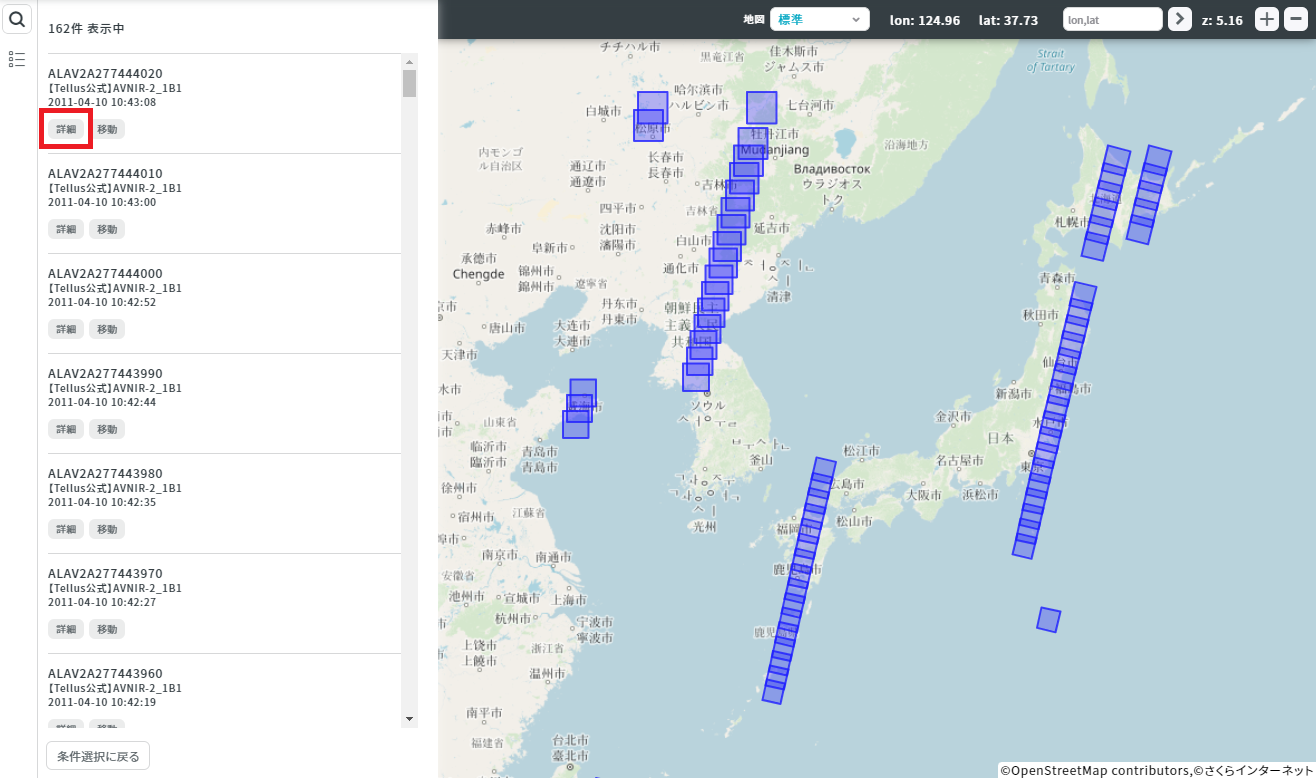
6. ファイルのダウンロードボタンを押し、ファイルをダウンロードします。
※ファイルのダウンロードが可能なのはTellus外に持ち出しが可能なデータのみとなります。
詳しくはデータセットの詳細情報をご確認ください。